使用U盘安装ISO系统教程(以雨林木风ISO为例,轻松安装系统)
随着技术的不断发展,U盘已成为安装操作系统的常见工具。本文将以雨林木风ISO为例,为大家详细介绍如何使用U盘安装系统的步骤和注意事项。
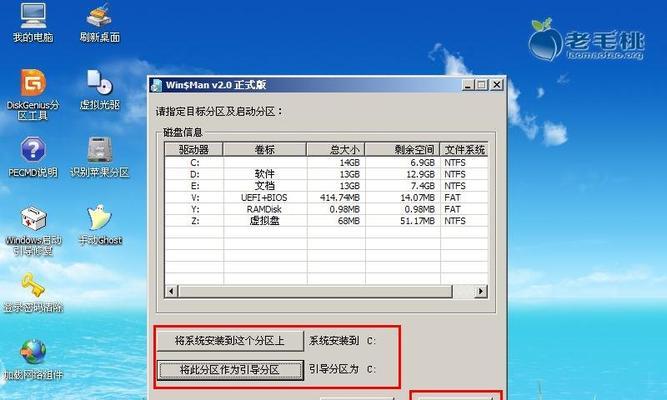
1.准备所需材料
1.1购买一枚U盘:我们需要一枚容量大于系统ISO文件的U盘。

1.2下载雨林木风ISO镜像文件:在官方网站或可信赖的下载站点上下载所需的雨林木风ISO镜像文件。
2.格式化U盘
2.1连接U盘:将U盘插入电脑的USB接口。
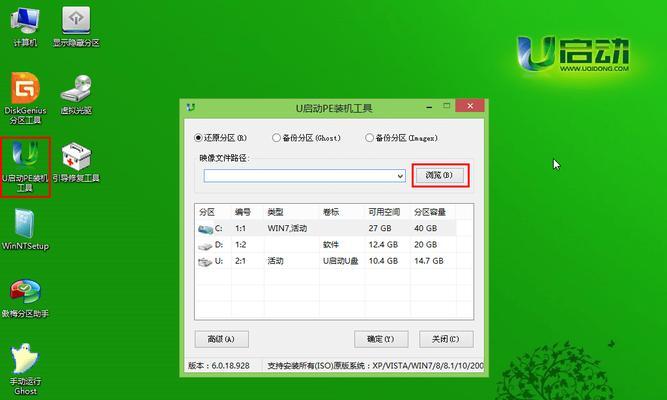
2.2打开磁盘管理工具:在Windows操作系统中,可以通过右键点击“我的电脑”,选择“管理”,再选择“磁盘管理”打开磁盘管理工具。
2.3选择U盘并格式化:在磁盘管理工具中找到对应的U盘,在其上右键点击并选择“格式化”选项,按照提示进行格式化。
3.创建启动U盘
3.1下载并安装制作启动U盘的工具:在官方网站或可信赖的下载站点上下载并安装制作启动U盘的工具,如Rufus。
3.2打开Rufus并选择U盘:打开Rufus工具,在“设备”选项中选择插入的U盘。
3.3导入ISO文件:在“启动选择”选项中,点击“选择”按钮并导入之前下载的雨林木风ISO镜像文件。
3.4开始制作启动U盘:点击“开始”按钮,等待制作完成。
4.修改计算机启动顺序
4.1重启计算机:将制作好的启动U盘插入计算机,并重启计算机。
4.2进入BIOS设置界面:在计算机重启过程中,根据提示按下相应的键(通常是F2、F10、Del键)进入BIOS设置界面。
4.3找到启动顺序选项:在BIOS设置界面中,找到“启动”或“Boot”选项。
4.4将U盘设为首选启动项:将U盘设为首选启动项,并保存设置,然后重启计算机。
5.安装系统
5.1进入系统安装界面:计算机重新启动后,系统会自动进入雨林木风ISO的安装界面。
5.2按照安装向导进行操作:根据安装界面上的提示,选择安装语言、安装位置等选项,然后点击“下一步”按钮。
5.3等待系统安装:系统会自动进行安装过程,等待系统安装完成。
5.4设置系统账户和密码:在安装完成后,根据提示设置系统账户和密码。
6.完成安装
6.1重启计算机:系统安装完成后,计算机会重新启动。
6.2移除启动U盘:在计算机重新启动之前,将启动U盘从电脑中取出。
6.3进入新系统:计算机重新启动后,将进入新安装的雨林木风系统界面。
通过以上步骤,我们可以轻松地使用U盘安装雨林木风ISO系统。U盘安装系统的优点在于速度快、便捷性高,适用于各种品牌的计算机。希望本文对您有所帮助,祝您顺利完成系统安装!
标签: 雨林木风
相关文章

最新评论